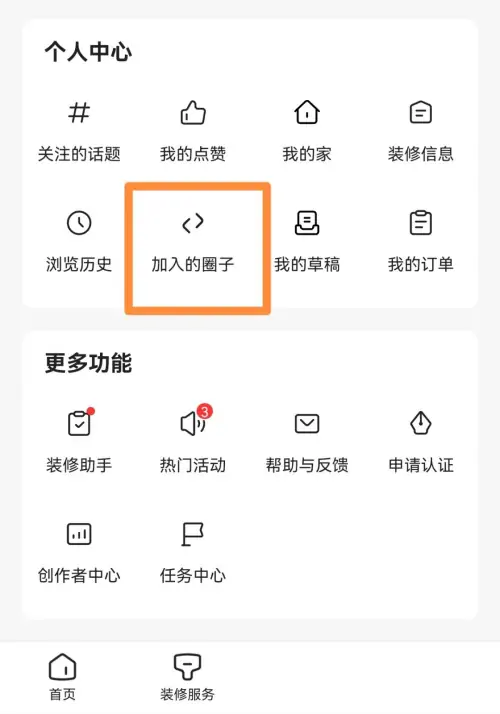华为手机视频怎么传到电脑上去?这个问题真的是太受人关心了。对于这个话题,那么接下来我们就一起来看看到底华为手机视频怎么传到电脑上去才是对的,有的时候我们需要把手机里的视频在电脑上打开,但却不知道如何操作。下面,我们就一起来看看到底华为手机视频怎么传到电脑上去才对。
华为手机视频怎么传到电脑上去?
首先打开华为手机桌面,顶部下拉从快捷菜单中点击选择【华为分享】。
接着在首次使用华为分享时,要求权限确认,点击【同意】即可。
随即点亮【华为分享】后,长按【华为分享】图标,激活【共享到电脑】。
然后点击【电脑端访问认证】,设置电脑端访问手机时的用户名和密码,设置好后保存。
然后输入刚才设置的用户名及密码,即可实现手机与电脑互通。
最后可以看到手机相册中的图片及视频等文件,复制粘贴即可保存到电脑中。
华为手机视频传到电脑教程是用USB数据线将华为手机连接到电脑的USB端口上。

然后选择“文件传输”或“传输文件”选项。
接下来电脑通常会自动检测到已连接的华为手机,并打开文件浏览器,显示手机内的文件。
接着选择想要传输的视频文件,右键单击并选择“复制”或“剪切”。
随后等待传输完成即可。
结论:
华为手机视频怎么传到电脑上去的答案还是很好理解的,大家根据实际情况进行处理比较合适。